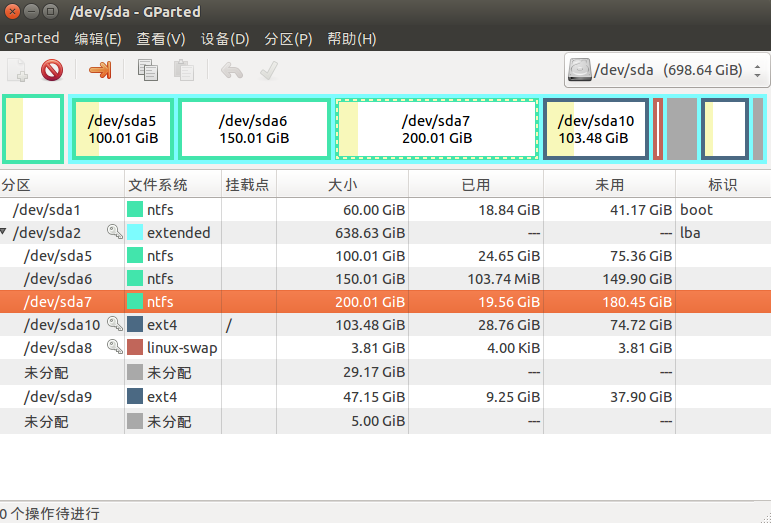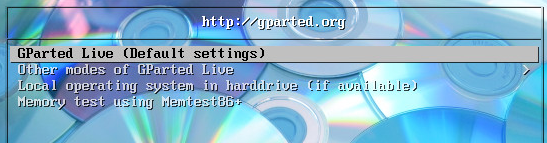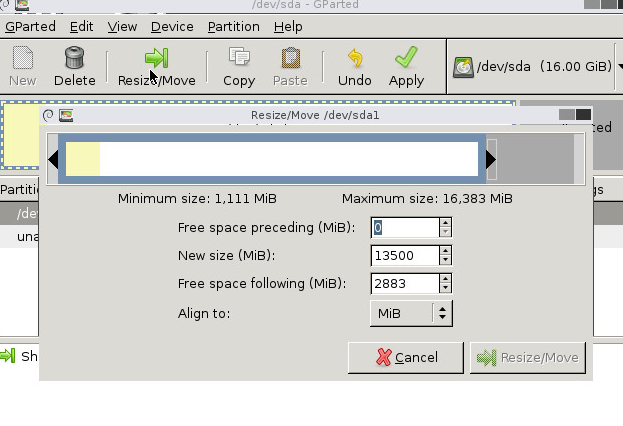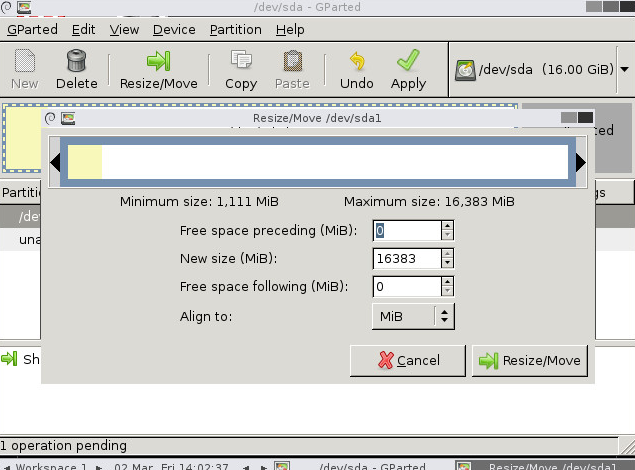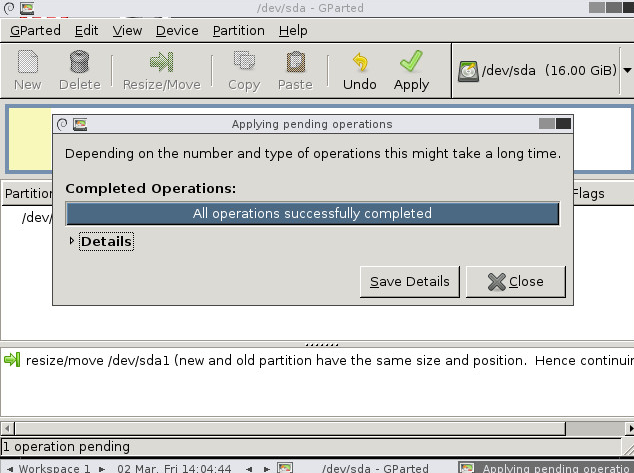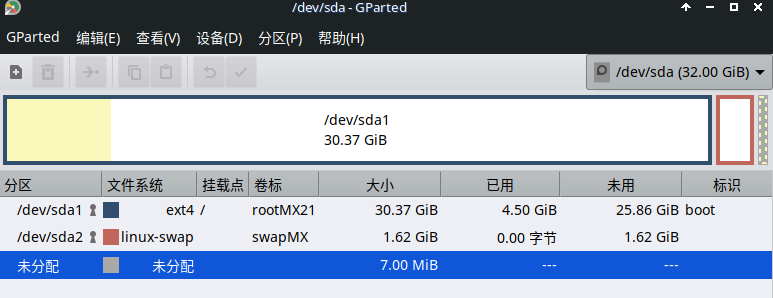| 如何使用 GParted 调整 Linux分区图解 (***) | 您所在的位置:网站首页 › linux大容量分区 › 如何使用 GParted 调整 Linux分区图解 (***) |
如何使用 GParted 调整 Linux分区图解 (***)
|
如何使用GParted调整Linux分区图解,双语 如何使用 GParted 对硬盘进行分区 官方手册:GParted Manual https://gparted.org/display-doc.php?name=help-manual --------------------- apt install gnome-disk-utility manage and configure disk drives and media $ gnome-disks https://wiki.gnome.org/Apps/Disks 初步对比了一下, gnome-disks 这是 debian lxde 官方默认的工具,与 GParted的部分功能重叠。带有测试磁盘性能的功能? gnome-disks:不能分区;可以调整磁盘大小,但只能调小。 GParted:分区 gnome-disks:挂载 ======================================= 如何使用 GParted 对硬盘进行分区最好的基于 Linux 的硬盘分区工具是 GParted,它可用于大多数 Linux 发行版的实时镜像。 GParted 用户界面
左右两侧都可以调整:关键是只有当左右两侧都没有其他已经被分配的分区时,才可以。
GParted 顶部有一个菜单,下方有一个工具列。 主界面具有所选磁盘的图形表示,以及列出分区的表格。 右上角包含一个默认为 /dev/sda 的下拉列表。 该列表包含所有可用的驱动器。 在标准笔记本电脑上,只有 /dev/sda 显示,这是单个硬盘驱动器。 如果插入 USB 驱动器,它会作为 /dev/sdX 添加到列表中(例如, /dev/sdb 、 /dev/sdc 或者 /dev/sdd )。 矩形块(有些小,有些大)横跨屏幕。 每个矩形代表硬盘驱动器上的一个分区。 此块下的表格显示了每个分区的文字说明,并包括以下信息: 分区:分区类型。名称:分区的名称。文件系统:文件系统的类型。挂载点:挂载分区的位置。标签:分区标签。大小:分区的字节大小。Used :使用了多少分区。未使用:有多少分区未使用。Flags :每个分区的任何当前错误标志。 了解 Linux 和 Windows 分区在较旧的(在统一可扩展固件接口或者 UEFI 之前)系统上,Windows 通常使用一个占据整个磁盘的大分区。 一些制造商将恢复分区放在驱动器上,因此我们可能会发现较旧的计算机有两个分区。 要在 UEFI 之前的计算机上为 Linux 腾出空间,请使用 GParted 缩小 Windows 分区。 缩小 Windows 分区会留下一块未分配的空间,用于创建 Linux 分区。 UEFI 之前的计算机上相当标准的 Linux 设置包括三个分区: 根 (Root):保存操作系统和所有系统文件。主页 (Home 家目录,好乱的翻译):文档、音乐和配置设置等用户文件的位置。Swap :文件系统在 内存 空间不足时放置非活动进程的位置。要在 Linux 上双引导 Windows XP、Vista 和 7,我们需要以下四个分区(如果保留恢复分区,则需要五个分区):Windows、Root、Home 和 Swap。 在基于 UEFI 的系统上,即使我们只使用 Windows 8 或者 10,也有多个分区是很常见的。 在基于 UEFI 的计算机上,我们必须有一个大小为 512 MB 的 EFI 系统分区。 当 Linux 安装提示时,我们可以在此处安装 GRUB 引导加载程序。 如果我们计划使用 Windows 进行双引导,则需要以下分区: 电喷视窗 (NTFS)Linux 根分区 (EXT4)交换我们也可以选择添加一个主分区,但这不是必需的。 交换分区的要求也是可选的。 如何调整分区大小要将 Linux 安装到单独的分区,我们需要为其腾出空间。 最简单的方法是缩小 Windows 分区。 在 Windows 计算机上,使用磁盘管理实用程序来缩小 Windows 分区。 右键单击 Windows 分区(它是大的 NTFS 分区)并选择 Shrink Volume 。 出现一个包含以下选项的新窗口: 收缩前总尺寸可用收缩尺寸要收缩的空间量收缩后的总尺寸移动分区时要小心。 需要注意的最重要的事情是说明分区最小大小的消息。 如果低于最小大小,则会破坏当前驻留在该分区上的所有操作系统。 要调整分区大小,请以兆字节为单位输入新大小。 通常,我们至少需要 10 GB。 但是,对于 Linux 安装,我们应该至少允许 20 GB,最好是 50 GB 或者更多。 1 GB 是 1000 MB(或者 1024 MB)。 要将具有 100 GB 的分区大小调整为 50 GB 并创建一个 50 GB 的未分配空间部分,请输入 50000 。 然后,单击调整大小/移动。 如何创建新分区要创建新分区,我们必须有一些未分配的空间。 在 GParted 中,单击未分配空间的分区并单击工具列上的 + 符号或者右键单击并选择 new 。 出现一个新窗口,其中包含以下选项: 前面的可用空间新尺寸可用空间如下对齐到创建为分区名称文件系统标签通常,我们对新大小、创建为、名称、文件系统和标签感兴趣。 新的大小框默认为全部未分配空间。 如果我们打算创建两个分区(例如,一个根分区和一个交换分区),请减小大小以允许创建第二个分区。 第二个分区可以是三种可能的类型之一:主要、逻辑或者扩展。 在较旧的机器上,我们最多可以有四个主分区,但在基于 UEFI 的机器上,我们可以有更多。 如果旧计算机上有四个主分区,请其中一个主分区中创建一个逻辑分区以用于 Linux。 Linux 可以从逻辑分区引导。 分区名称是分区的描述性名称。 文件系统可以是以下之一: btrfsexfatext2ext3ext4f2fsfat16fat32hfshfs+lfsswaplvm2ntfsreiser2ufsxfs对于主 Linux 分区,使用 ext4 分区和设置为交换的交换分区是相当标准的。 如何删除分区要删除未使用的分区,请右键单击该分区并选择删除卷。 如果我们安装了 Linux,并且想要删除它,这将非常有用。 或者,我们可以单击带有一条线穿过它的圆圈图标。 删除 Linux 分区后,我们可以调整 Windows 分区的大小,使其使用删除分区后剩余的未分配空间。 如何格式化分区要格式化分区,请右键单击该分区并选择 Format To 。 然后,选择列出的任何分区类型。 如何查找分区信息要获取有关分区的更多信息,请右键单击一个分区并选择 Information 。 提供的信息类似于主表中的信息,但它显示了起始和结束气缸。 如何提交更改创建分区、缩小分区、格式化分区和删除分区都在内存中进行,直到我们提交更改。 这意味着我们可以在不破坏任何内容的情况下使用驱动器上的分区。 如果出错,请转到“编辑”菜单并选择“清除所有操作”。 要提交更改,请选择工具列上的勾号或者选择“编辑”>“应用所有操作”。 如何使用GParted调整Linux分区图解,双语https://zhidao.baidu.com/question/1886472635608404148.html 注意事项:程序在调整分区的过程中,一定不能重启电脑/终止程序。务必耐心等待其操作完成,否则将造成数据丢失! 如何使用GParted调整Linux分区方法如下: 去gparted主页下载LiveCD,然后在虚拟机光驱内加载该iso文件,VMWare WorkStation -> Settings ->hardWare选项卡 ->CD ROM。 选中 connect at power on, Use ISO image,选择gparted-livecd-0.3.3-7.iso文件目录。 启动虚拟机,单击F2进入VM的bios设置从光驱启动,使用left键选择boot,使用up/down建选中CD ROM Drive后按-/+号将其置顶。完成后按F10,保存退出。 重新启动后可以选择“Gparted”,进入Gparted的软件界面,此时直接回车选择第一项即可。
选择需要调整的分区,然后点击“Resize/Move”按钮。
设置想要调整的分区容量,然后点击“Resize/Move”按钮。
设置成后点击“Apply”按钮,开始调整分区大小。
GParted正在调整分区大小,调整过程中需要耐心等待。
调整完成。
注意事项:程序在调整分区的过程中,一定不能重启电脑/终止程序。务必耐心等待其操作完成,否则将造成数据丢失! 实例 1. 完全是发行版官方默认安装场景,磁盘的分配数据
在官方的默认安装场景下: x1. boot / home / root 三个分区,竟然是是混在一起的,如何区分? x2. swap 分区默认安装场景下,被自动划分出来了;与实际给出的内存 相同。 并且被安排在了 最后面部分的磁道。 可能:(非服务器的)Desktop 版本swap 采用文件形式,会更好? 避免 swap 分区的频繁读写,减少 SSD硬盘的磨损? Win 的分页文件,类似 Linux swap 分区,也是采用文件的形式来实现的?
$ sudo fdisk -l Disk /dev/sda: 32 GiB, 34359738368 bytes, 67108864 sectors Disk model: VMware Virtual S Units: sectors of 1 * 512 = 512 bytes Sector size (logical/physical): 512 bytes / 512 bytes I/O size (minimum/optimal): 512 bytes / 512 bytes Disklabel type: dos Disk identifier: 0x648903fc Device Boot Start End Sectors Size Id Type /dev/sda1 * 2048 63686655 63684608 30.4G 83 Linux /dev/sda2 63686656 67094527 3407872 1.6G 83 Linux $ df -h df: /run/user/1000/doc: Operation not permitted Filesystem Size Used Avail Use% Mounted on udev 949M 0 949M 0% /dev tmpfs 195M 1012K 194M 1% /run/dev/sda1 30G 3.9G 25G 14% / tmpfs 5.0M 4.0K 5.0M 1% /run/lock tmpfs 723M 0 723M 0% /dev/shm cgroup 12K 0 12K 0% /sys/fs/cgroup tmpfs 195M 12K 195M 1% /run/user/1000 2. 人工分配bios_grub: 512MB |
【本文地址】